Surface Pro(第5世代):LTE搭載のSurface Proでセルラーネットワーク設定メニューが表示されなくなった
以前は[モバイル]メニューオプションの[設定>]がありました
ネットワーク&インターネット>携帯電話ですが、2018年半ばにLTE搭載のMicrosoft Surface Pro(第5世代)を購入してから数か月後に消えてしまったため、 LTEネットワークを使用します.(「携帯電話」
[WiFi]メニューオプションの下に表示されます.)
モバイルネットワークオプションを元に戻すにはどうすればよいですか?
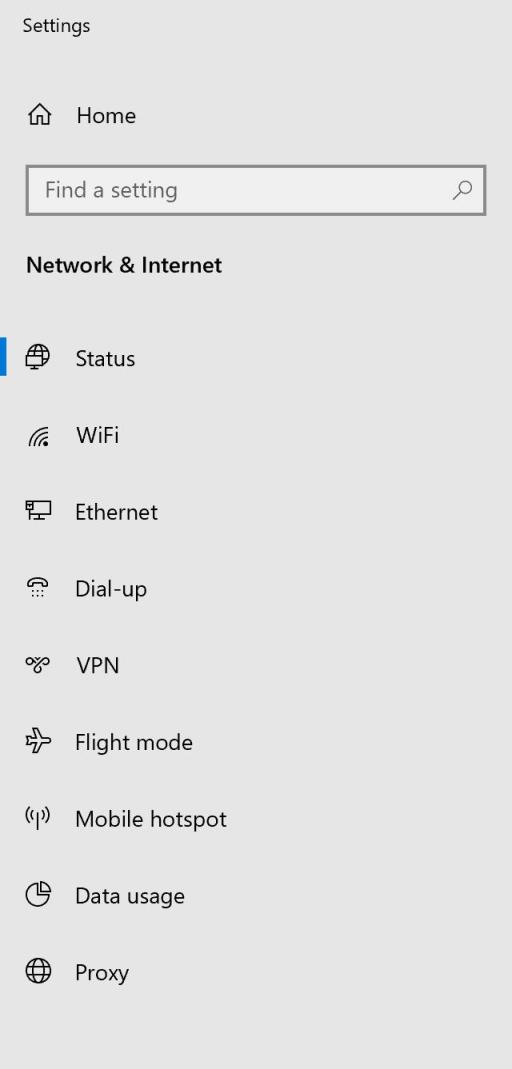
Windows 10Proversion10.0.16299Build16299へのWindows Updateでコンピューターが最新の状態でした.
SurfaceファームウェアアップデートSurfacePro_LTE_Win10_15063_1804807_0.msiをインストールしようとしましたが、(再起動後)セルラーメニューが再表示されませんでした.
[設定]>[アップデートとセキュリティ]>[リカバリ]メニューでこのPCをリセットしようとしました.また、上記のファームウェアアップデートをインストールしてみました.
メディア作成ツールを試し、Windowsをプライマリパーティションの再フォーマットで再インストールしました.現在、Windowsversion1809Build17763.253がありますが、セルラーメニューはありません.
上記のファームウェアアップデートのインストールも試みました.
UEFIメニューでLTEモデムがオンになっている:
返信リスト(回答:12)
HI、
ここにあなたの心配を投稿してくれてありがとう.
あなたがあなたのSurface Pro(5th Gen)装置の「セルラー」設定をどのように使用するか本当に理解しています.私たちはあなたのSurface Pro(5th Gen)デバイスの基本的なトラブルシューティング手順を実行する忍耐力と時間に本当にありがとうございました.
変更なしそのトラブルシューティング手順をトラブルシューティングした後、私たちはあなたのサーフェスデバイスでこの問題を解決するためにあなたをここにいます.
問題を解決するために、以下の手順に従ってください.
回復イメージは、働いている個別またはコンピュータからファイルをダウンロードする予定のツールで、そのファイルを抽出してUSBフラッシュドライバに保存します.最低16GBまたは32GBとこの回復イメージ
サーフェスデバイスに保存されているすべての情報を削除する予定で、最新のオペレーティングシステムとサーフェスデバイスのファームウェア/ソフトウェアドライバをインストールし、この回復イメージはその工場出荷時のデフォルトにリセットされます.
あなたのサーフェスプロの回復イメージの実行と処理方法についての手順(5th Gen)
USBリカバリドライバを使用してsurfaceをリセットするには、まずを使用する必要があります. 16GBまたは32GBUSBフラッシュドライバとFAT32へのフォーマット.
このリンクからリカバリイメージをダウンロードしてください.
、TheDevicethereの最新versionのWindowsを選択してください./P>
ダウンロード後、ダウンロードしたファイルを抽出し、フォーマットされたUSBフラッシュドライバにすべてを転送してください. 転送後、USBフラッシュドライバを使用する準備が整いました. これはあなたがUSB回復イメージについてどのように行くかについてのビデオをチェックすることもできます.
support.microsoft.com/ja-jp/help/4023512...
USBフラッシュドライバの使用方法についての手順は次のとおりです. ステップ1: あなたのsurfaceの電源を切って充電器に接続されていることを確認してから、USB復旧ドライバをUSBポートに挿入します. ステップ2: 音量ダウンボタンを押したままにする電源ボタンを押す
ステップ3: サーフェスロゴが表示されたら、音量ボタンを放します. ステップ4: プロンプトが表示されたら、必要な言語とキーボードのレイアウトを選択します. ステップ5: トラブルシューティングを選択>ドライバからの回復.回復キーの入力を求められたら、画面の下部にある[このドライバをスキップします]を選択します. ステップ6: リセットする必要があるターゲットオペレーティングシステムを選択します.(これはあなたのsurfaceに現在のオペレーティングシステムを取り付けます.) ステップ7: ドライバを完全に清掃します.ドライバを掃除するオプションはより安全ですが、はるかに長くかかります.たとえば、サーフェスをリサイクルしている場合は、ドライバを清掃する必要があります.あなたがあなたのsurfaceを保持しているならば、あなたはただ削除する必要があります
ステップ8: 回復を選択します.Surfaceは、リセットプロセスが続行されている間にサーフェスロゴを再起動して表示します.これには数分かかることがあります. ステップ9:リカバリイメージを正常に実行し、サーフェスデバイスがすでにメインのWindowsホームスクリーまで起動したら、[サーフェスデバイス]が更新されていることを確認してください.更新するには、に行きます
設定>>更新とセキュリティ
>>Windows Update.右側には、インストールする必要がある保留中のアップデートをインストールするために、「check」ボタンをクリックします. それがどのように行くかを知らせましょう.あなたの回答を楽しみにしています.
一度.
あなたのファイル.
メニュー項目(そして不思議なし、OSBuild番号の変更なし).
>
>設定>Update&Security>RecoveryメニューでこのPCをリセットし、さらに上記のファームウェアアップデートをインストールしてみました.
>
>メディア作成ツールを試して、プライマリパーティションのReforatatを使用してWindowsを再インストールしました.今、私はWindowsversion1809Build17763.253を持っていますが、携帯メニューはありません.上記のファームウェアアップデートをインストールしても試みました.
ScrafterPro_Win10_17763_1807007_1.MSIをインストールすることができます https://www.microsoft.com/ja-jp/download/details.aspx?id=56278.
それが問題を解決しない場合は、公式から復活する必要があります
ダウンロード可能な回復Image. https://support.microsoft.com/ja-jp/surfereCoveryImage.
応答2# ->にスキップ3 #Pumkin5SurfacePro_Win10_17763_1807007_1.msiアップデートを17763.379にするために、SurfacePro_Win10_17763_1807007_1.msiアップデートを試してみましたが、セルラーネットワークオプションを復元しませんでした.
応答2# ->にスキップ4 #Pumkin5LTE Advanced M1807
Windows 10version1703イメージでSurface Pro(5th Gen)との再イメージングを試みました. このリンク:JA-JP/SuffacereCoveryImage (オーストラリアサイト) Windowsは15063.632にBuildを作成しますが、セルラーオプションは
表示されません.私のコンピュータのどのversionが付属しているかを覚えていませんが、それはこのversion以降であったはずです.surfaceドックが接続されていない限り再イメージを試みた.
イメージング後にアクティブSIMカードを挿入しようとしましたが、SIMカードが挿入されていなくてもセルラーネットワークオプションが表示されます.
応答4# ->にスキップ6 #BarbBowあなたがUEFIに入ったとき、あなたはセルラーオフを切り、再起動し、そして
それをもう一度切り替えて再起動しますか?
それ以外に、あなたができることすべてをしたように聞こえます.あなたがすべき
SIMが挿入されていなくてもセルラーを参照してください.
応答6# ->にスキップ8 #Pumkin5UEFIでLTEモデムをオフにして再びトグルすることは良い考えです.私は数回試しましたが、それでもWindowsの携帯電話ネットワークを見ることができません.
応答8# ->にスキップ9 #BarbBowこの時点ですべてが可能になったことを試みたようです、そして交換が必要です.
あなたの地元のデータとファイルをあなたのsurfaceにローカルにバックアップする必要があります
サポートに連絡してください https://support.microsoft.com/ja-jp/help/4051701/global-customer-service-phone-numbers. 彼らが他の提案を持っているかどうかを確認してください.あなたがすでに持っていることを伝えてください
再イメージと更新されました.
関連質問
- Surface Pro(第5世代):wifi接続
- サーフェスプロ(5世代): surface5 屏
- Surface Pro(第5世代):Surface Pro 5(SP5)接続なし
- Surface Pro(第5世代):Surface Pro 5がインターネットに接続されているのに、Microsoftストアが起動しないのはなぜですか
- Surface Pro(第5世代):オペレーターからMicrosoft Surface ProへのESIMプロビジョニングの要件
- Surface Pro(第5世代):Surface Pro Lte音声通話
- サーフェスプロ(5世代): Surface Pro5 ダウンロード SkechBook.Onote および図面、ペンにはビットインダクタンスがありません、厚さは同じですか?
- surfacePRO(第5玄):WiFiに接続する能力を失いました
- Surface Pro(第5世代):Surface Pro 5 LTE IMEI/ESN